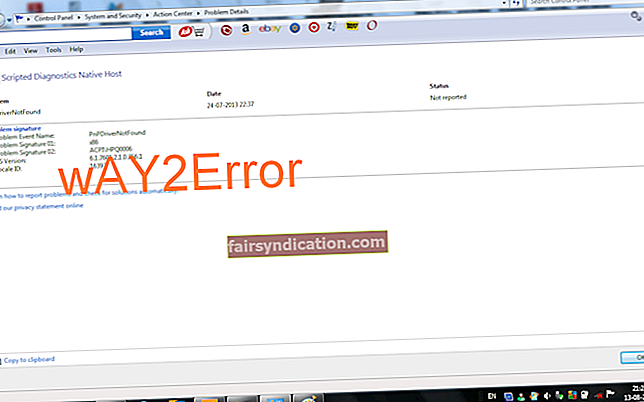اگر آپ دنیا بھر میں ان لاکھوں افراد میں شامل ہیں جو ملٹی پلیئر گیمز میں ہیں ، تو امکان ہے کہ آپ ڈسکارڈ اکاؤنٹ کے مالک ہوں۔ محفل کا باہمی تعامل ، گیم پلے کو آرڈینیٹ کرنے اور ان کے گیمنگ سنگ میل کا اشتراک کرنے کا ایک بہترین طریقہ ڈسکارڈ ہے۔ تاہم ، کچھ صارفین نے اپنے ونڈوز 10 پی سی پر ڈسکارڈ کو اپ ڈیٹ کرنے سے قاصر ہونے کی شکایت کی ہے۔ اگر آپ بھی ایسی ہی حالت میں ہیں تو ، ہم آپ کو بغیر کسی مسئلے کے ایپ کو اپ ڈیٹ کرنے کا طریقہ دکھائیں گے۔
ونڈوز 10 پر ڈسکارڈ کو کس طرح اپ ڈیٹ کریں؟
اگر آپ یہ سوچ رہے ہیں کہ ونڈوز 10 پر ڈسکارڈ کو صحیح طریقے سے کیسے اپ ڈیٹ کیا جائے تو ، آپ صحیح جگہ پر پہنچ گئے ہیں۔ سب سے زیادہ خصوصیت سے مالا مال چیٹ ایپ میں سے ایک کے طور پر ، ڈسکارڈ بہت سارے وسائل استعمال کرتا ہے اور اسے مختلف قسم کے ایپ اجازت کی ضرورت ہے۔ اس کی وجہ سے اکثر یہ آپ کے کمپیوٹر پر موجود دوسرے عمل سے متصادم ہوتا ہے ، جس کی وجہ سے وہ اپ ڈیٹس کے دوران پریشانیوں کا شکار ہوجاتا ہے۔ یہ آپ کے سسٹم کے حفاظتی پروگراموں ، آپ کے کمپیوٹر پر ڈسکارڈ فائلوں یا دونوں کے مرکب سے متعلق ہوسکتا ہے۔
اگر آپ کو ونڈوز 10 پی سی پر ڈسکارڈ کو اپ ڈیٹ کرنے کی کوشش کرتے وقت انسٹالیشن ناکام ہوجاتی ہے یا ناکام اطلاعات کو اپ ڈیٹ کرتے رہتے ہیں تو ، مسئلے کو حل کرنے کے لئے مندرجہ ذیل طریقوں میں سے ایک آزمائیں۔
طریقہ 1: ونڈوز ڈیفنڈر کو غیر فعال کریں
ونڈوز ڈیفنڈر Windows ونڈوز 10 پر بلٹ ان اینٹی وائرس certain کچھ جارحانہ درجہ بندیوں کا استعمال کرتا ہے جو بعض اوقات مؤثر فائلوں کے طور پر بالکل ٹھیک فائلوں کو غلط درجہ بندی کرتے ہیں۔ لہذا ، اگر آپ کو ڈسکارڈ انسٹال کرنے میں پریشانی ہو رہی ہے تو ، اس کی وجہ یہ ہوسکتی ہے کہ ونڈوز ڈیفنڈر آپ کے کمپیوٹر پر انسٹال ہونے سے روک رہا ہے۔
ونڈوز فری وال کو تھوڑی دیر کے لئے بند کردینا آپ کو مداخلت کے بغیر ڈسکارڈ انسٹال کرنے کی سہولت دے گا۔
- میں کورٹانا تلاش ، ٹائپ کریں اور چلائیں ترتیبات۔
- کے پاس جاؤ تازہ کاری اور سیکیورٹی> ونڈوز سیکیورٹی> وائرس اور دھمکی سے تحفظ> ترتیبات کا نظم کریں.
- ٹوگل کریں اصل وقت کا تحفظ چالو کریں آپشن بند.
- تبدیلیاں محفوظ کریں اور ایپ سے باہر نکلیں۔
اگر اس قدم کے بعد ڈسکارڈ کلائنٹ کی تازہ کاری کامیاب ہوجاتی ہے تو ، آپ ریئل ٹائم تحفظ کو دوبارہ فعال کرنے کے لئے ونڈوز سیکیورٹی میں واپس جاسکتے ہیں۔
متبادل کے طور پر ، آپ ونڈوز ڈیفنڈر فائروال میں آنے والے تمام رابطوں کو غیر مسدود کرنے کے لئے ان اقدامات پر عمل کرسکتے ہیں:
- ٹائپ کریں کارٹانا میں فائر وال اور نیٹ ورک پروٹیکشن پروگرام کو تلاش کریں اور چلائیں۔
- اپنا فعال نیٹ ورک کنکشن کھولیں۔
- چیک کریں تمام آنے والے رابطوں کو مسدود کریں کے تحت ونڈوز ڈیفنڈر فائر وال۔
- فائر وال کو غیر فعال کریں۔
طریقہ 2: اپنے اینٹی وائرس کو غیر فعال کریں
اگر مذکورہ بالا طریقے کامیاب نہیں ہوئے تو آپ کا تیسرا فریق اینٹی وائرس مجرم ہوسکتا ہے۔ کچھ ینٹیوائرس پروگرام آپ کے کمپیوٹر پر بدنیتی پر مبنی اشیاء کے تعاقب میں حد سے زیادہ رشتے کے لئے جانے جاتے ہیں۔ بعض اوقات وہ ٹھیک ٹھیک انسٹالیشن فائلوں کو ٹھیک کردیں گے ، جس سے اس عمل میں خلل پڑتا ہے۔
یہ یقینی بنانے کے لئے کہ آپ کا اینٹی وائرس آپ کے ڈسکارڈ اپ ڈیٹ کو روک نہیں رہا ہے ، سوفٹ ویئر کو کھولیں اور اپ ڈیٹ کی تنصیب کی مدت کے لئے تحفظ کو غیر فعال کریں۔ متبادل کے طور پر ، آپ کھول سکتے ہیں ٹاسک مینیجر اور آپ کے ینٹیوائرس سے وابستہ تمام چلانے والے عمل کو ختم کردیں۔
محفوظ پہلو پر رہنے کے ل we ، ہم تجویز کرتے ہیں کہ ایک اینٹی وائرس استعمال کریں جو چوبیس گھنٹے سیکیورٹی کو مضر اشیاء اور قابل بھروسہ فائلوں کے مابین فرق کرنے کی ناقابل اہلیت صلاحیت کے ساتھ جوڑ دے۔ اوسلوگکس اینٹی مالویئر پرائم پروٹیکشن ، لچکدار اسکین شیڈولنگ ، کلین انٹرفیس اور میلویئر کا پتہ لگانے والے الگورتھم کا مکمل پیکج پیش کرتا ہے جو 100 فیصد درست ہے۔ آگے بڑھیں اور اسے آزمائیں۔
طریقہ 3: بطور ایڈمنسٹریٹر اپ ڈیٹ کریں
یہ ممکن ہے کہ ڈسکارڈ اپ ڈیٹ ہونے سے قاصر ہو کیونکہ اسے چلانے کے لئے ایڈمنسٹریٹر سطح کے مراعات کی ضرورت ہے۔ اس کو ٹھیک کرنے کے ل you ، آپ کو ایڈمنسٹریٹر کی حیثیت سے اپ ڈیٹ انسٹال کرنا ہوگا۔
اس سے پہلے کہ آپ یہ کریں ، یقینی بنائیں کہ آپ کے کمپیوٹر پر کوئی ڈسکارڈ عمل نہیں چل رہا ہے۔ کھولو ٹاسک مینیجر اور تصدیق کریں کہ چلانے کا کوئی عمل ڈسکارڈ سے متعلق نہیں ہے۔ اگر کوئی ہے تو ، ان کو مار دو۔
- ڈاؤن لوڈ کردہ ڈسکارڈ اپ ڈیٹ کے مقام پر جائیں۔
- فائل پر دائیں کلک کریں اور منتخب کریں انتظامیہ کے طورپر چلانا اپ ڈیٹ کے عمل کو شروع کرنے کے لئے. انتباہی پیغام اگر حاضر ہوتا ہے تو اسے نظرانداز کریں۔
طریقہ 4: مختلف فولڈر میں انسٹال کریں
کچھ صارفین نے کسی دوسرے فولڈر میں انسٹال کرتے وقت ڈسکارڈ اپڈیٹ کی ایک کامیاب اطلاع دی ہے۔ اسے دیکھنے کی کوشش کرنے سے کوئی تکلیف نہیں ہوگی کہ آیا اس مسئلے کو حل کرتا ہے۔
- اپنے پی سی پر ڈسکارڈر فولڈر تلاش کریں اور اسے کسی اور مقام پر منتقل کریں۔
- اپ ڈیٹ کا عمل شروع کریں اور انسٹال وزرڈ کے ذریعہ انسٹال ہونے والے مقام کا انتخاب کرنے کے لئے کہا جانے پر نئے فولڈر کے مقام کا انتخاب کریں۔
طریقہ 5: اپ ڈیٹ فائل کا نام تبدیل کریں:
- فائل ایکسپلورر کو کھولیں اور راہ کے میدان میں٪ لوکل ایپ ڈیٹا٪ ٹائپ کریں۔ یہ لانا چاہئے مقامی پوشیدہ اندر ذیلی فولڈر ایپ ڈیٹا فولڈر
- آپ کو تلاش کرنا چاہئے اپ ڈیٹ میں فائل جھگڑا فولڈر
- اسے کسی اور چیز کا نام دیں اور انسٹال کرنے کی کوشش کریں۔
طریقہ 6: تکرار کو دوبارہ انسٹال کریں
آپ کے ونڈوز 10 پی سی پر ڈسکارڈ کا جدید ترین ورژن حاصل کرنے کا ایک اور طریقہ یہ ہے کہ اس درخواست کی تازہ کاری کریں۔
- حذف کریں جھگڑا اور آپ کے کمپیوٹر سے اس سے وابستہ تمام فائلیں اور فولڈرز۔ آپ کو ضرورت والے ڈیٹا کا بیک اپ لینا نہ بھولیں۔
- تازہ ترین ورژن ڈاؤن لوڈ کرنے اور اسے اپنے کمپیوٹر پر انسٹال کرنے کے لئے ڈسکارڈ ویب سائٹ ملاحظہ کریں۔ مداخلت چلانے والے کسی بھی حفاظتی سافٹ ویئر کو غیر فعال کرنا نہ بھولیں۔
آپ اپنے کمپیوٹر پر پہلے سے موجود ڈسکارڈ کے ورژن پر جدید ترین ورژن (جس میں تازہ کاری بھی شامل ہیں) انسٹال کرنے کی کوشش کر سکتے ہیں۔
یہ ، مختصرا، ، ونڈوز 10 میں ڈسکارڈ اپ ڈیٹ کو ناکام بنانے کے عام طریقے ہیں لہذا ان کو آزمائیں کہ ڈسکارڈ کی خصوصیت سے بھرپور گیمنگ ماحولیاتی نظام کے تازہ ترین اضافوں تک رسائی حاصل کریں۔ جیسا کہ پہلے ذکر ہوا ، بہت کچھ اس بات پر منحصر ہوتا ہے کہ آیا کوئی پروگرام موجود ہے ، جیسے کہ ونڈوز ڈیفنڈر یا آپ کا بنیادی اینٹی وائرس ، جو ڈسکارڈ کی تنصیب کو فعال طور پر روک رہا ہے۔ ان لوگوں کے لئے جو حفاظتی سافٹ ویئر کے بغیر نہیں کرسکتے ، مذکورہ بالا آزلوگکس اینٹی میل ویئر ایک غیر عدم مداخلت کا بہترین انتخاب ہے۔